Hatred's Log Place. Как обновить linux mint 17 до 18
Как обновить Linux mint 17,18 до последней версии Linux mint 19

В этом руководстве, вы узнаете, как обновить Linux mint 17/18 до версии Linux Mint 19.
Что нужно знать перед обновлением
Linux Mint 17.x (17, 17.1, 17.2 и 17.3) будет поддерживаться до 2019 года.
Linux Mint 18.x (18, 18.1, 18.2 и 18.3) будет поддерживаться до 2021 года.
Если ваша версия Linux Mint по-прежнему поддерживается, и вы довольны своей текущей системой, вам не нужно обновлять ее.
Каждая новая версия Linux Mint поставляется с новым ядром. Это означает, что он обрабатывает оборудование по-разному. Например, вы можете узнать, что графическая карта или беспроводной адаптер, который в настоящее время отлично работает в вашей текущей версии Linux Mint, не распознается более новой версией Linux Mint, на которую вы хотите перейти. В некоторых случаях это может означать, что обновление до этой версии – неправильное решение, и возможно, вам лучше пропустить этот конкретный выпуск? Есть только один способ узнать это – загрузить, и попробовать новую версию.
Linux Mint поставляется как ISO-образ, который можно записать на DVD или USB-накопитель. Благодаря этому вы можете попробовать новую версию на своем компьютере в Live-режиме и узнать, распознается ли ваше оборудование без установки до обновления.
Узнать что нового и загрузить новую версию Linux mint 19 Tara вы можете по ссылке ниже
Резервная копия
Если что-то пойдет не так во время обновления, вы можете вернуть все изменения, восстановив последний системный снимок.
Ваши личные данные – самая ценная вещь на вашем компьютере. Если что-то происходит, и вы нарушаете свою операционную систему, это не проблема, ее можно переустановить или восстановить с помощью моментального снимка системы. Если вы потеряете свои данные или вы не можете получить к ним доступ … это совсем другая история.
Чтобы быть в безопасности, сделайте полную резервную копию своих данных на внешнем устройстве (например перенесите на USB-накопитель или DVD-диск).
Некоторые требования чтобы перейти на новую версию LM
Чтобы перейти на Linux Mint 19, вам необходимо выполнить следующие требования.
Опыт работы с APT и командной строкой
Переход на более новую базу пакетов не является тривиальным и не должно выполняться новичками.
Вам нужно знать, как вводить команды и читать их вывод.
Вам также необходимо иметь хоть какой-то опыт работы с APT и консолью. Во время обновления вам нужно будет понимать вывод команд APT. Вам нужно будет понять, когда удалить пакет, если он блокирует обновление, или если он конфликтует с другим пакетом и т. д.
Инструмент обновления только обновляет Linux Mint версии 18.3 Cinnamon, MATE или Xfce edition.
Если вы используете Linux Mint 18, 18.1 или 18.2, вам нужно сначала перейти на Linux Mint 18.3 с помощью диспетчера обновлений.
LightDM
Чтобы узнать, какой дисплейный менеджер вы используете, откройте терминал и введите:
cat /etc/X11/default-display-managerЕсли вы увидите результатом в виде
/usr/sbin/lightdm
вы можете пропустить этот шаг.
Если результат будет
/usr/sbin/mdm
вам нужно переключить дисплейный менеджер, установив lightdm и удалив mdm.
Когда появится окно с выбором диспетчера дисплея, выберите LightDM.
Далее, не закрывая терминал введите:
sudo apt remove --purge mdm mint-mdm-themes* sudo dpkg-reconfigure lightdm sudo rebootКак обновить Linux Mint 18.3 до версии Linux mint 19
Откройте терминал и обновите кэш и программы до последних версий
sudo apt update && sudo apt upgradeУстановите инструмент обновления
Чтобы установить средство обновления, откройте терминал и введите:
apt install mintupgradeПроверьте обновление
mintupgrade checkЗатем следуйте инструкциям на экране.
Эта команда временно указывает вашей системе на репозитории Linux Mint 19 и вычисляет слияние обновления.
Обратите внимание: эта команда не влияет на вашу систему. После завершения моделирования исходные хранилища будут восстановлены.
На выходе вы увидите, возможно ли обновление, и если это так, какие пакеты будут обновлены, установлены, удалены и сохранены.
Крайне важно, чтобы вы уделяли пристальное внимание выводам этой команды.
Если она показывает пакеты, которые препятствуют обновлению, удалите их (и обратите внимание на них, чтобы вы могли попытаться переустановить их после обновления).
Также обратите внимание на любые важные пакеты в списке пакетов, которые будут удалены
Продолжайте использовать «mintupgrade check» и не переходите к следующему шагу, пока не будете довольны результатом.
Загрузите обновления пакетов
Чтобы загрузить пакеты, необходимые для обновления до Linux Mint 19, введите следующую команду:
mintupgrade downloadОбратите внимание, что эта команда фактически не выполняет само обновление, а просто загружает пакеты.
Также обратите внимание, что эта команда указывает вашей системе на репозитории Linux Mint 19 (если вы хотите вернуться к Linux Mint 18.3 после использования этой команды, вы можете ввести команду «mintupgrade restore-sources»).
Используйте команду « mintupgrade download» до тех пор, пока все пакеты не будут успешно загружены.
Примените обновления
Примечание. Этот шаг не обратим. Как только вы это сделаете, единственный способ вернуться – восстановить систему из резервной копии. Перед выполнением последнего шага убедитесь, что вы сделали снимок резервной копии.
Чтобы применить обновления, введите следующую команду:
mintupgrade upgradeПосле успешного обновления, перезагрузите компьютер, и наслаждайтесь новой версией популярной операционной системы Linux Mint 19
Оригинал статьи – https://community.linuxmint.com/tutorial/view/2416
Похожее
Автор публикации
707Хотите писать статьи? Напишите мне в чат, и я предоставлю вам такую возможность.
Украина. Комментарии: 964Публикации: 769Регистрация: 10-06-2016linuxthebest.net
Обновление Linux Mint 17.3 до 18... [Hatred's Log Place]
Или разлепляем пельмени, а потом собираем их обратно. Пару заметок.
Собственно разработчики Linux Mint всегда рекомендовали использовать новую установку вместо того, что бы просто обновлять систему. Несколько релизов я всё же обновлялся путём исправления репозиториев и apg-get upgrade / apt-get dist-upgrade. При выходе 18 версии дистрибутива авторы выложили инструмент и инструкцию для сего обновления:
Как обычно проблемы кроятся в мелочах. А именно: не учитывается влияние PPA от слова совсем.
Собственно:
Очень злую шутку играет наличие PPA. Да, утилита выключает все сторонние репозитории, да вот откат изменений из них до актуальных версий из существующих репозиториев она сделать не может. Особенно доставляет PPA ppa:ubuntu-toolchain-r/test, который, обычно, ставят когда есть желание поиграться со свежими версиями компиляторов. В моём случае, версия libstdc++6 из этого PPA для Trusty окалазалась новее стандартной libstdc++6 для Xenial. Как следствие - утилиты типа apt, apt-get и прочие, которые могут помочь в решении насущных вопросов восстановления системы попросту не работают. Хорошо, что бронебойный dpkg остался в строю.
Cinnamon при обновлении может упасть в середине установки пакетов. С учётом предыдущего пункта - собственно и получаете систему в виде разлепленных пельменей.
- На системах с гибридной графикой можете столкнуться, что альтернативы для GL и EGL станут указывать на реализацию OpenGL от nVidia. Что потом будет приводить к странному падению Cinnamon при запуске. Про переключение и подробности падения можно посмотреть в заметке Linux, ThinkPad T530 и miniDP (displayport), там же лечение.
Из разряда косметики, но с далеко идущими последствиями: может не обновится информация о дистрибутиве, которая выводится в Grub (косметика), при текстовом логине (косметика) и в выводе lsb_release. Первые два пункта - косметика, последний помимо эстетического неприятия приводит к тому, что добавления PPA через apt-add-repository добавляет его… для Trusty!
- Ещё я зачем-то перезагрузил компьютер. Отдать должное - система загрузилась до текстового логина. Но позникло непонятно: работа с сетью. У провайдера IPoE в самом простом варианте: просто втыкаешь Ethernet кабель и делаешь dhclient eth0. Сеть поднимается, выдаётся IP адрес, получаются DNS адреса, назначаются маршруты (если верить выводу ip route), ping работает, правда, только от root, но, судя по всему, по новой политике с него сняли SUID бит, что не страшно. Но тут начинаются весёлости: при отсутствующих правилах iptables (не используется) работают утилиты dig и host, резолвят адреса, но TCP соединения ни по имени домена ни по IP не устанавливаются. Ещё весёлостей для восстановления.
Собственно последняя проблема относится к категории: звёзды сложились. Но «вылечил» я её путём явного запрета IPV6:
и подключения не по кабелю, а по WiFi к роутеру. Тут я постоянно забываю, так что на правах мемориза три команды:
iwlist - для сканирования сетей
wpa_supplicant - для аутентификации
wpa_passphrase - для генерации конфига для wpa_supplicant с зашифрованным ключём
Собственно последние две могут пригодиться и при правильном IPoE и проводном соединении.
Как видно, в сусти проблемы я не разобрался, но получив рабочую сеть сразу приступил к восстановлению системы.
Неработающий apt/apt-get решился скачиванием правильной версии libstdc++6 для данного релиза Ubuntu с официального сайта и установка его при помощи dpkg с указанием опции –force-all, так как вылазят конфликты, но они сейчас нас мало волнуют.
После чего apt заводится и достаточно выполнить:
apt-get -f installчто бы привести систему к вижу: фарш - отдельно, тесто - отдельно.
После этого станартная процедура из:
apt update apt upgrade apt dist-upgradeПосле чего поможет утилита apt-show-versions, которая поможет найти пакеты, установленные в системе, но для которых нет соответствия в репозиториях:
Тут могут быть как пакеты поставленные вручную, не из репозитория, типа Teamviewer или пакеты сделанные при помощи checkinstall - на такие нужно просто обратить внимание, может они уже и не нужны или нуждаются в обновлении. Ну и самая гнусная категория - это пакеты, которые «новее», чем те, что есть в стандартных репозиториях, обычно это остатки от PPA или сторонних репозиториев. Тут можно поступить двумя путями: настроить нужные сторонние репозитории и обновиться, что скорее всего вылечит от некого числа таких зависших пакетов, либо откатить все такие пакеты на дистрибутивные.
Я выбрал последний пункт. Дело в том, что если в DEB системах в нескольких репозиториях есть разные версии одного пакета, то выбран по умолчанию будет самый новый (согласно правилам сравленения версий пакетов), но у вас остаётся возможность принудительно поставить и любую другую версию пакета, явно указав её:
apt install foo=versionа вообще, для таких пакетов команда
apt show -a fooвыведет несколько записей, где можно посмотреть и описание и версии.
В случае «зависших» пакетов, в выводе apt show будет первой записью информация об установленной версии, а второй - актуальная версия в репозиториях. Ну а алгоритм получается так:
пробегаемся по каждому пакету
смотрим вывод apt show
если записей больше одной, то добавляем в список запись вида «пакет=версия»
- в конце одним махом делаемapt-get install пакет1=версия1 пакет2=версия2 ... пакетN=версияN
Почему одним махом? А потому, что «зависшие» пакеты могут зависеть по версии друг от друга. Таким образом мы сразу выбираем все пакеты из дистрибутивных репозиториев и не ломаем зависимости. Чуть позже выложу скрипт, которые мне помог в разгребании этой проблемы.
Прочие «висячие» пакеты (для которых доступна только одна, установленная, версия) можно удалять. Но я делал это поодиночке, обращая внимание на то, что удаляется как связанная сущность. Само удаление делал парой команд:
apt-get purge foo apt-get autoremoveautoremove использовал для того, что бы сразу удалить пакеты, которые ставились как зависимость для текущего. Предварительно я добился того, что бы список для autoremove был пуст - велика вероятность снести не то, чего хотелось бы. Для этого пункта тоже сделан скрипт.
Следующий шаг: поискать необновлённые пакеты, которые остались от PPA и актуальны для предыдущей версии. Некоторые такие пакеты, почему-то, не попадают в список apt-show-versions. Как их искать? Сложный вопрос. Если авторы порядочные люди, они в версию добавляют версию дистрибутива или его кодовое имя, тогда найти пакеты просто:
dpkg -l | grep '14.04\|trusty'потом по этому списку пройтись по алгоритму удаления «висящих» пакетов.
Если информации о версии дистрибутива нет, пакет именно такой версии есть и стандартных репозиториях (при этом собран для старой версии библиотек), то простых вариантов решения проблемы я не вижу. Лично я оставил до момента, когда реально столкнусь с поломкой. Но мысль такая: смотреть кто пакетировал, сравнивать с записью для репозиторных пакетов, при не соответствии форсированно заменять на версию из репзитория.
После этого нужно добиться правильной работы lsb_release. В чём тут дело, я так до конца и не разобрался: отчего-то не обновились файлы:
/etc/issue
/etc/issue.net
/etc/lsb-release
из пакеты base-files который предоставляется командой разработчиков Linux Mint, причём в самом пакете эти файлы с правильными данными. dpkg-reconfigure на пакет ни к чему не приводит, ровно как и форсированная переустановка. Поэтому решил просто: просто достал эти файлы из пакета и заменил их в файловой системе.
Косметическая проблема с названием пункта меню в Grub решается стандартно:
dpkg-reconfigure grub-pcПосле этих телодвижения apt-add-repository станет работать корректно и можно приступать к восстановлению нужных сторонних репозиториев и PPA и установкой софта/обновлений из них.
В целом ощущения такие:
стоило обновляться стандартным образом, как делал это раньше;
сколько зарекался запускать обновления из X11… в общем - консоль в помощь;
понятно нежелание разработчиков Mint поддерживать обновление: всего не учтёшь, а лучи ненависти получать будут;
флешка загрузочная даже не потребовалась, значит система просто превратилась в фарш, а не тыкву;
для C++ хочется стабильности ABI, хотя бы на уровне, сопоставимом с glibc;
это тот случай, когда хочется, что бы весь пакетный менеджер был собран статически.
htrd.su
Как обновить Linux Mint с 17 до 18. » Что, Как, Где, Зачем и Почему?
Проверяем установленную версию Линукс Минт.
Автоматическое обновление до 18 версии возможно только с версии Линукс Минт 17.3. Все более ранние релизы следует сначала вручную обновить до версии 17.3
Один из способов проверить какая версия установлена у вас набрать в консоле:cat /etc/*release*
На консоле вы должны увидеть что похожее.DISTRIB_ID=LinuxMintDISTRIB_RELEASE=17.3DISTRIB_CODENAME=rosaDISTRIB_DESCRIPTION="Linux Mint 17.3 Rosa"
Обновляемся до Linux Mint 18
Итак, мы убедились что наш дистрибутив соответствует и годится для обновления, далее мы устанавливаем менеджер который и проведет процедуру обновления. Вся процедура обновления состоит из трех этапов:
- Проверка совместимости установленных приложений.
- Загрузка приложений для новой версии Линукс Минт
- Процедура обновления.
- Перезагрузка компьютера.
Устанавливаем менеджер обновления:sudo apt-get updatesudo apt-get install mintupgrade
Проверяем совместимость установленных пользовательских приложений в Линукс Минт 17.3.
В консоле вводим команду:mintupgrade checkСледует отметить что команда вводится без sudo.Если менеджер обновлений найдет какие то несовместимости, то он еще на этом этапе известит вас об этом.
Если все прошло гладко — можно переходить к следующему этапу.
Загрузка приложений для 18 версии Linux Mint
Набираем в консолеmintupgrade downloadНа этом этапе менеджер обновления уже заменил репозитории старой 17.3 версии Линукса на новую 18.0 и скачивает недостающие программы и файлы.
Процедура обновления до Linux Mint 18
Итак, мы проверили систему, скачали новые файлы и готовы к обновлению. Давайте сделаем это.mintupgrade upgrade
Процедура обновления займет некоторое время и если все завершится успешно — вы начнете работать в новой версии Linux Mint 18.Ну а если нет ) — будете искать в чем причина.
ЗЫ. в конце хочется сообщить, что в одном из случаев обнаружился конфликт с squid3 и пока сквид не был удален обновиться было невозможно.
Обновляемся до Linux Mint 18.1
C 18 версии Линукс Минт до 18.1 можно обновится через Менеджер обновлений, найдя соответствующий пункт в выпадающем меню приложения.
chtokazapo.ru
Как обновить Linux mint 18.2 до версии Linux mint 18.3
Только вчера вышла новая версия операционной системы Linux mint 18.3, и если вы не знаете как обновить свою старую версию на новую, тогда эта инструкция для вас.
Эта инструкция предназначена исключительно для новых пользователей, которые не знают как обновлять Linux mint до новых версий.
Оригинал этой инструкции можно найти на официальном блоге Linux mint, и если у вас после обновления не будет что-то работать, то я никакой ответственности не несу.
Это обновление, предназначено только для Linux mint с рабочими столами Cinnamon и Mate, обновления для выпусков Xfce и KDE будут доступны в конце этого года, как только эти выпуски будут выпущены как стабильные.
Перед началом обновления, я рекомендую(также эта рекомендация есть на Linux mint блоге) создать резервную копию вашей системы, например с помощью TimeShift, который вы можете установить введя команду в терминале
sudo apt update sudo apt install timeshiftЗапустите Timeshift из меню приложения, следуйте инструкциям на экране, чтобы настроить его и создать снимок системы.
Подробнее по ссылке ниже
Подготовка к обновлению
Перед началом обновления, рекомендуется отключить все проприетарные драйвера.
Далее обновите операционную систему командами
sudo apt update sudo apt upgradeВ диспетчере обновлений нажмите кнопку «Обновить», чтобы проверить наличие новой версии mintupdate и mint-upgrade-info. Если для этих пакетов есть обновления, примените их.
Запустите обновление системы, нажав «Правка -> Обновить до Linux Mint 18.3 Sylvia».
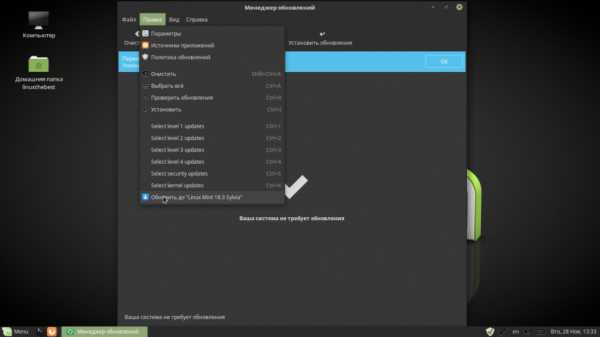
Следуйте инструкциям на экране.
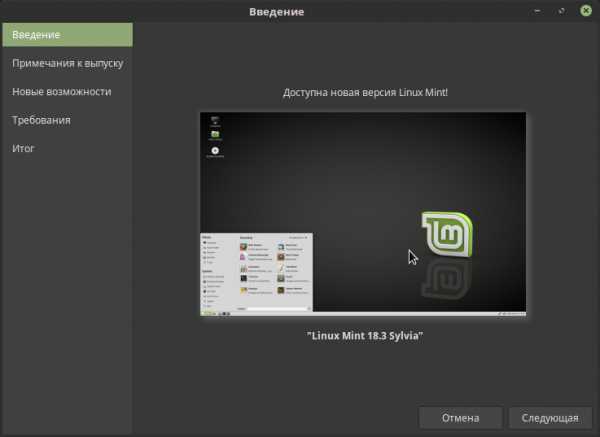
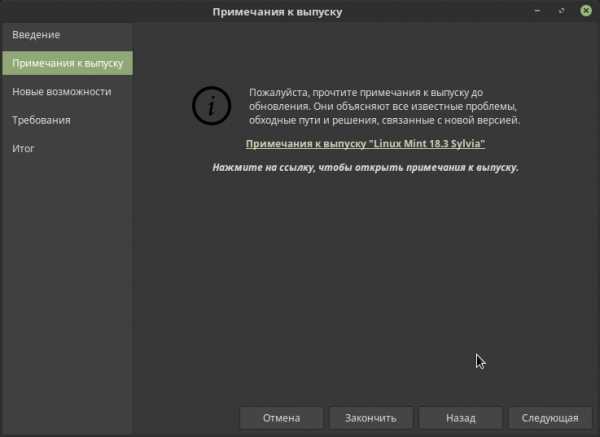
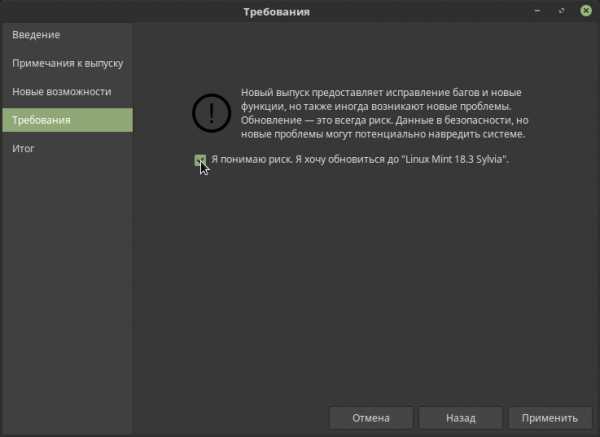
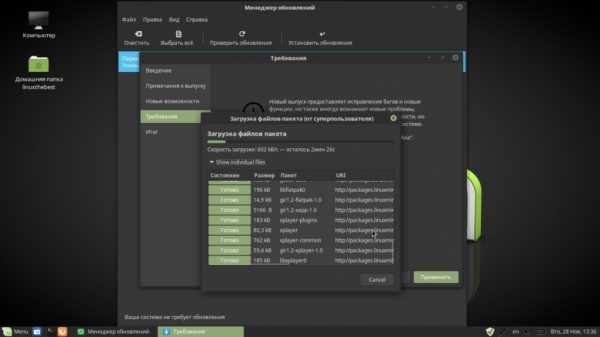
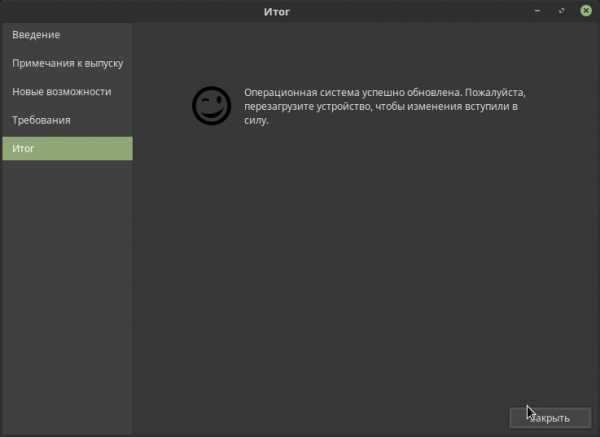
После завершения обновления перезагрузите компьютер.
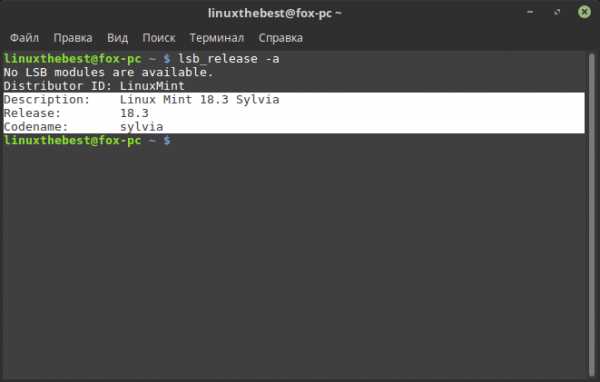
После обновления у вас не будет новых приложений таких как redshift и mintreport, но вы можете установить их из репозитория.
А вы обновили свою систему?
Похожее
Автор публикации
707Хотите писать статьи? Напишите мне в чат, и я предоставлю вам такую возможность.
Украина. Комментарии: 964Публикации: 769Регистрация: 10-06-2016linuxthebest.net
Обновить Linux Mint 17 "Qiana" до Linux Mint 17.1 "Rebecca"
Как известно разработчики Linux Mint объявили о выходе Linux Mint 17.1 "Rebecca" RC Cinnamon и MATE, основанной на пакетной базе Ubuntu 14.04 LTS. По сути являясь обновлением базовых пакетов ПО и особенно окружения рабочего стола Cinnamon и MATE в Linux Mint 17.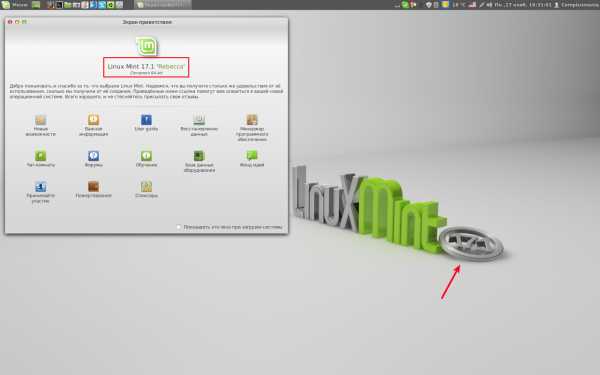 Стабильная версия Linux Mint 17.1 "Rebecca" должна выйти в конце ноября, но желающие уже сегодня могут обновить Linux Mint 17 "Qiana" до Linux Mint 17.1 "Rebecca" несколькими командами в терминале.
Стабильная версия Linux Mint 17.1 "Rebecca" должна выйти в конце ноября, но желающие уже сегодня могут обновить Linux Mint 17 "Qiana" до Linux Mint 17.1 "Rebecca" несколькими командами в терминале.Примечание. Обновление с Linux Mint 17 "Qiana" до Linux Mint 17.1 "Rebecca" действительно для обоих окружений рабочего стола, как Cinnamon, так и Mate.В теории, обновление должно работать в версиях KDE и XFCE (мной не проверено).
Прежде всего систему нужно привести в актуальное состояние следующими командами:sudo apt-get updatesudo apt-get upgrade
Теперь необходимо изменить кодовое название репозиториев с quiana на rebecca:sudo sed -i 's/qiana/rebecca/' /etc/apt/sources.listsudo sed -i 's/qiana/rebecca/' /etc/apt/sources.list.d/official-package-repositories.list
Следующие команды обновят системные файлы и сделают обновление дистрибутива:sudo apt-get updatesudo apt-get upgradesudo apt-get dist-upgrade
По окончании всех обновлений перезагрузите компьютер:
sudo reboot
После нового входа в систему можете проверить версию дистрибутива следующей командой в терминале:
cat /etc/*release*
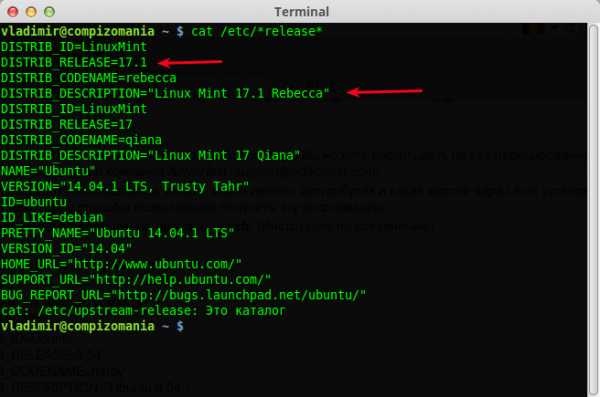 Удачи.
Удачи. compizomania.blogspot.com
Как обновить Linux Mint 17.2 "Rafaela" до Linux Mint 17.3 "Rosa"
Как известно разработчики Linux Mint работают над выходом дистрибутива Linux Mint 17.3 "Rosa" Cinnamon и MATE, основанной на пакетной базе Ubuntu 14.04 LTS. По сути являясь обновлением базовых пакетов ПО и особенно окружения рабочего стола Cinnamon (2.8.x) и MATE (1.12) в Linux Mint 17.Окончательная версия Linux Mint 17.3 "Rosa", по заверениям разработчиков, должна выйти в конце текущего месяца, но желающие "пощюпать" новую систему могут самостоятельно сделать обновление с Linux Mint 17.2 "Rafaela" до Linux Mint 17.3 "Rosa", не дожидаясь официального выхода прямо сейчас несколькими командами в терминале. Обновление Linux Mint 17.2 "Rafaela" до Linux Mint 17.3 "Rosa"
Обновление Linux Mint 17.2 "Rafaela" до Linux Mint 17.3 "Rosa" Примечание. Обновление с Linux Mint 17.2 "Rafaela" до Linux Mint 17.3 "Rosa" действительно для всех официльно выпускаемых окружений рабочего стола Linux Mint: Cinnamon, Mate, KDE и XFCE.
Прежде всего систему нужно привести в актуальное состояние следующими командами:apt updateapt upgrade
После актуализации, для обновления дистрибутива необходимо изменить кодовое название официалных репозиториев с rafaela на rosa следующими командами:sudo sed -i 's/rafaela/rosa/' /etc/apt/sources.listsudo sed -i 's/rafaela/rosa/' /etc/apt/sources.list.d/official-package-repositories.list
Данные команды обновят системные файлы и сделают обновление дистрибутива:apt updateapt upgradeapt dist-upgrade
По окончании всех обновлений перезагрузите компьютер:
sudo reboot
После нового входа в систему можете проверить версию дистрибутива в графических приложениях: Источники приложений или О системе.
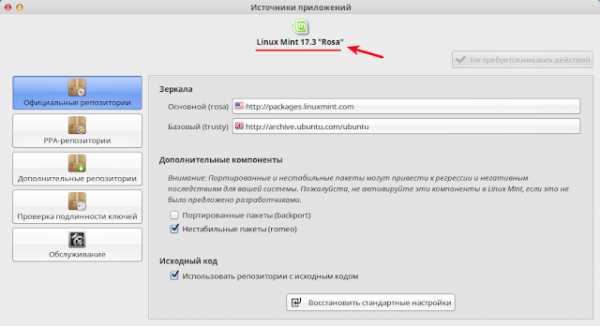
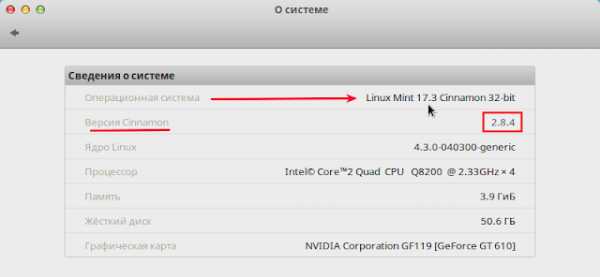 Возврат к Linux Mint 17.2 "Rafaela"
Возврат к Linux Mint 17.2 "Rafaela"Если процесс обновления не прошёл нормально или что-то идет не так в системе, выполните следующие команды, чтобы отменить изменения:
sudo rm /etc/apt/sources.list.d/official-package-repositories.listsudo mv /etc/apt/sources.list.d/official-package-repositories.list.bak /etc/apt/sources.list.d/official-package-repositories.listsudo apt-get updatesudo apt-get dist-upgrade
И перезагрузите компьютер.
Удачи.
ubuntuis.blogspot.com
Обновить Linux Mint 17.1 "Rebecca" до Linux Mint 17.2 "Rafaela"
Как известно разработчики Linux Mint работают над выходом дистрибутива Linux Mint 17.2 "Rafaela" Cinnamon и MATE, основанной на пакетной базе Ubuntu 14.04 LTS. По сути являясь обновлением базовых пакетов ПО и особенно окружения рабочего стола Cinnamon (2.6.x) и MATE (1.10) в Linux Mint 17. Окончательная версия Linux Mint 17.2 "Rafaela", по заверениям разработчиков, должна выйти в конце текущего месяца, но желающие "пощюпать" новую систему могут сделать обновление с Linux Mint 17.1 "Rebecca" до Linux Mint 17.2 "Rafaela", не дожидаясь официального выхода прямо сейчас несколькими командами в терминале. Обновление Linux Mint 17.1 "Rebecca" до Linux Mint 17.2 "Rafaela"Примечание. Обновление с Linux Mint 17.1 "Rebecca" до Linux Mint 17.2 "Rafaela" действительно для всех официльно выпускаемых окружений рабочего стола Linux Mint: Cinnamon, Mate, KDE и XFCE.
Прежде всего систему нужно привести в актуальное состояние следующими командами:apt updateapt upgrade
После актуализации, для обновления дистрибутива необходимо изменить кодовое название репозиториев с rebecca на rafaela следующими командами:sudo sed -i 's/rebecca/rafaela/' /etc/apt/sources.listsudo sed -i 's/rebecca/rafaela/' /etc/apt/sources.list.d/official-package-repositories.list
Данные команды обновят системные файлы и сделают обновление дистрибутива:apt updateapt upgradeapt dist-upgrade
По окончании всех обновлений перезагрузите компьютер:
sudo reboot
После нового входа в систему можете проверить версию дистрибутива следующей командой в терминале:
cat /etc/*release*
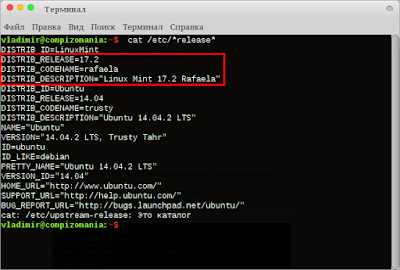 Либо в других графических приложениях дистрибутива: Источники приложений или О системе.
Либо в других графических приложениях дистрибутива: Источники приложений или О системе. 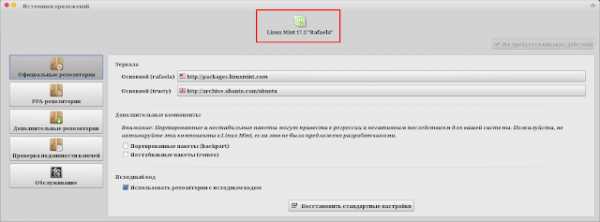
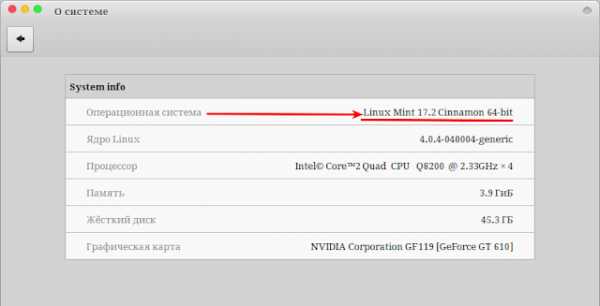 Возврат к Linux Mint 17.1 "Rebecca"
Возврат к Linux Mint 17.1 "Rebecca"Если процесс обновления не идет нормально или что-то идет не так в системе, выполните следующие команды, чтобы отменить изменения:
sudo rm /etc/apt/sources.list.d/official-package-repositories.listsudo mv /etc/apt/sources.list.d/official-package-repositories.list.bak /etc/apt/sources.list.d/official-package-repositories.listsudo apt-get updatesudo apt-get dist-upgrade
И перезагрузите компьютер.
Удачи.
compizomania.blogspot.com
- В контакте взломали аккаунт
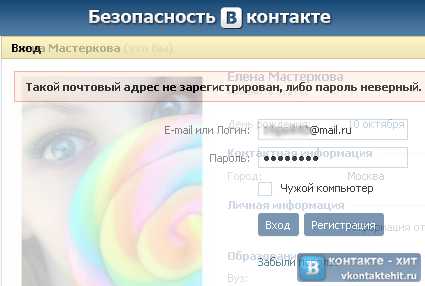
- Работа с cmd файлами

- Установка mysql на ubuntu

- Какой пароль может быть

- Почему не устанавливается виндовс 7 на компьютер
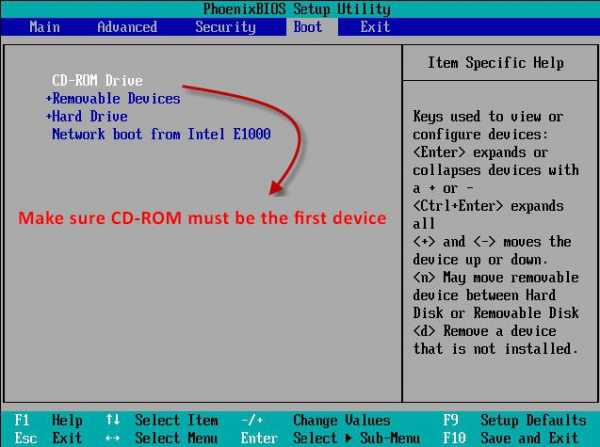
- Как установить эксплорер 7 на виндовс 7

- Что делать пропала языковая панель

- С чего состоит компьютер

- Как удалить гмаил ящик
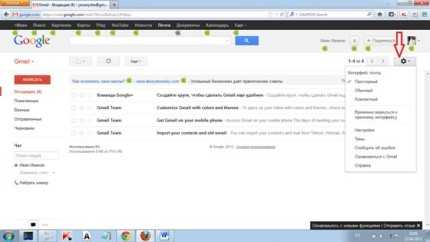
- Как почистить компьютер в домашних условиях быстро и эффективно

- Kde линукс минт

